Ačkoli se neustále vedou diskuze o tom, zda je lepší Mac nebo PC, macOS v oblasti kontinuity a předávání dat od uvedení Yosemite exceluje. Uživatelé zařízení Mac a iOS mohou díky tomu hladce přecházet mezi aplikacemi na iPhonu a Macu. Můžete přijímat hovory, posílat zprávy, prohlížet webové stránky a dokonce pokračovat ve čtení e-knih na různých zařízeních, jako byste jen odložili jedno zařízení a vzali do ruky druhé. Tato funkce byla ve Windows dlouho postrádaná, dokud se neobjevil Pushbullet. Podívejme se, jak můžete pomocí Pushbullet odesílat textové zprávy z počítače a dokonce přenášet soubory do telefonu Android.
Začínáme s Pushbullet
Nejprve si nainstalujte Pushbullet pro počítač a aplikaci pro Android. Založte si bezplatný účet. Tento účet propojí váš Android a Windows. Po přihlášení do desktopové aplikace Pushbullet se přihlaste ke stejnému účtu i na webu Pushbullet. Nyní můžete synchronizovat svůj počítač s libovolným počtem zařízení Android a vše bude fungovat bez problémů.
Aplikace Pushbullet, ačkoliv je nejvíce propagována pro posílání textových zpráv z počítače, toho umí mnohem více. Můžete s ní odesílat soubory (maximálně 25 MB najednou), prohlížet všechna oznámení z telefonu a dokonce i komunikovat s vašimi kontakty přes WhatsApp a Messenger, aniž byste museli opustit prostředí počítače.
Posílání SMS a chat
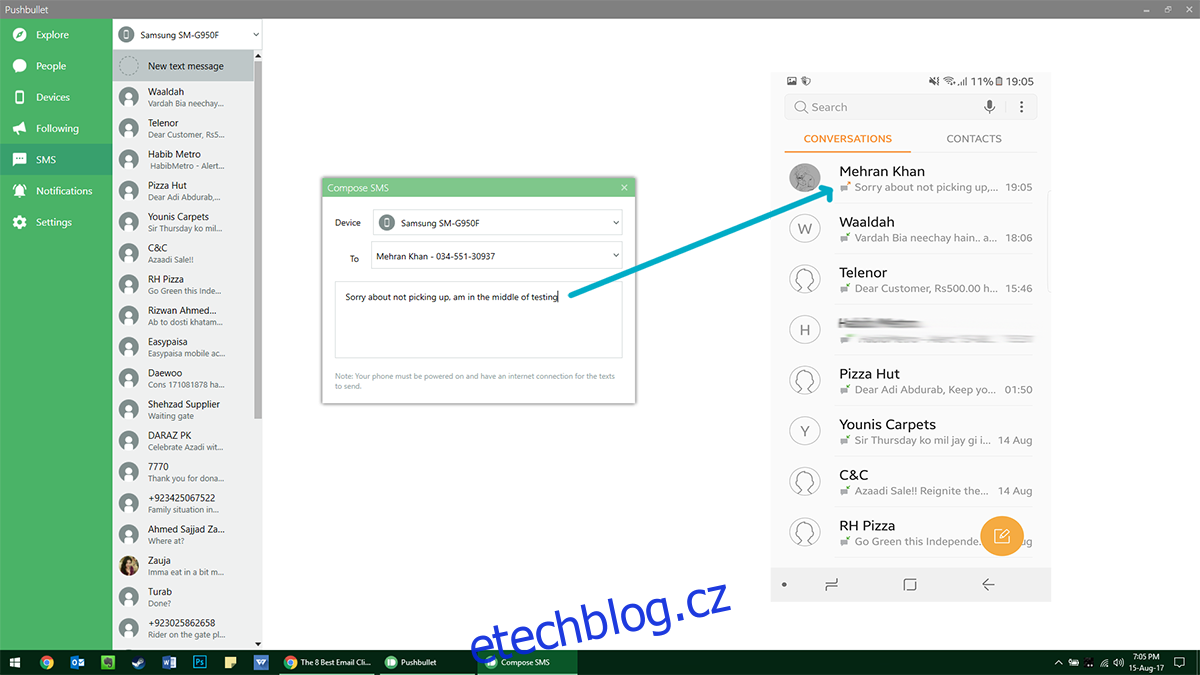
Pokud chcete poslat textovou zprávu z Windows, otevřete aplikaci Pushbullet a klikněte na záložku SMS. Vyberte kontakt, kterému chcete poslat zprávu, a začněte psát. Samozřejmě, odeslané SMS budou zpoplatněny dle vašeho tarifu. Všechny odpovědi se vám zobrazí v tomto panelu. Navíc, pokud vás někdo kontaktuje přes WhatsApp, kliknutím na oznámení se otevře webové rozhraní WhatsApp, se kterým můžete normálně pracovat. Stejným způsobem můžete reagovat na příspěvky z Facebook Messengeru, který se spustí v webovém rozhraní.
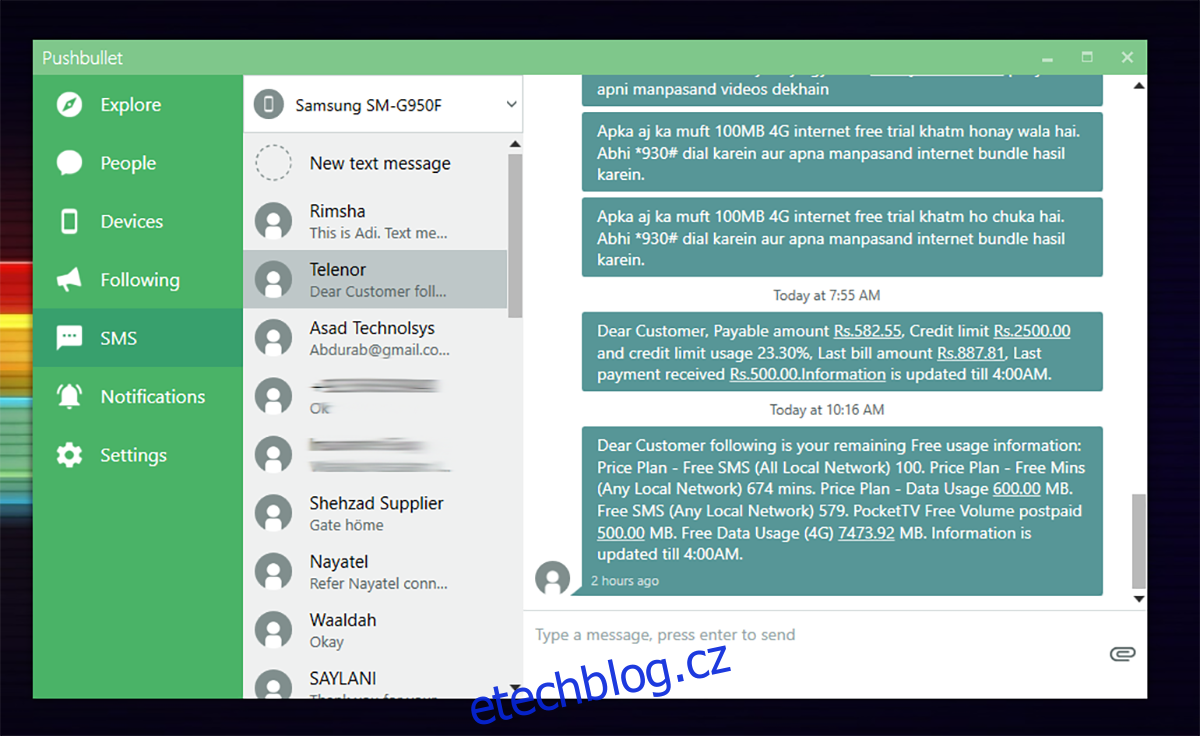
Navíc, můžete přidávat lidi do své sítě přátel (pokud jsou také registrováni v Pushbullet) a můžete s nimi sdílet obsah stejně jednoduše.
Přenos souborů
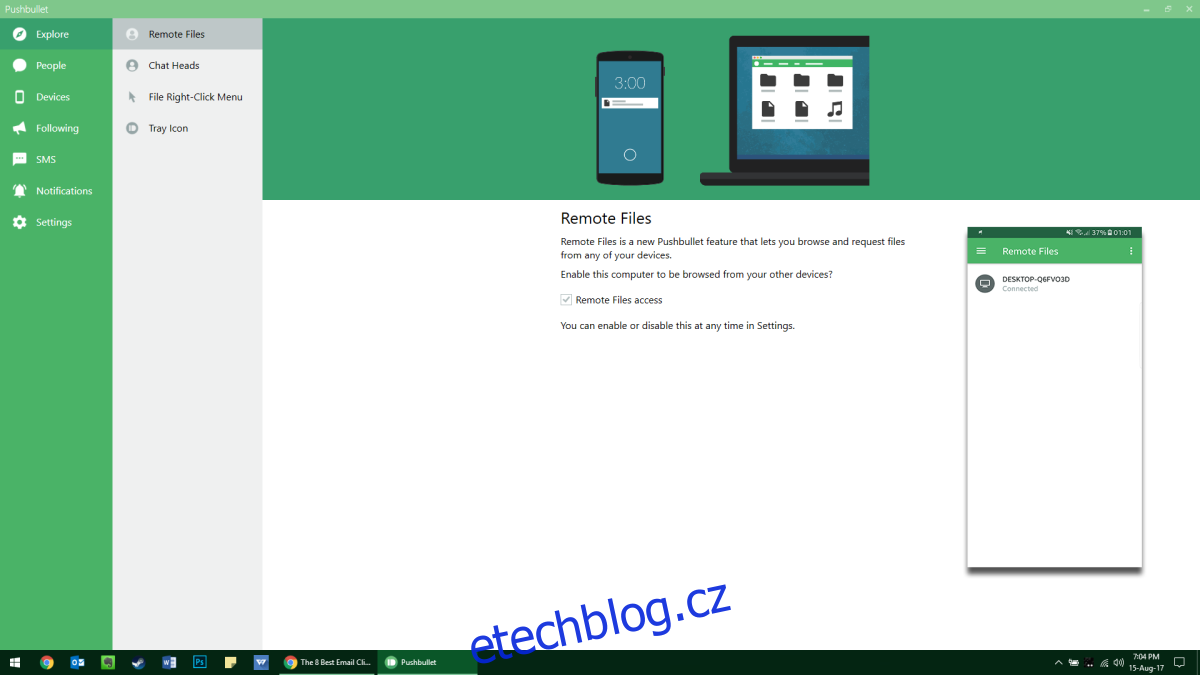
Další skvělou funkcí je možnost přenášet soubory mezi různými platformami. Pro odeslání souboru otevřete svůj účet Pushbullet prostřednictvím webu nebo desktopové aplikace, vyberte název zařízení, do kterého chcete soubor odeslat, a přetáhněte soubor do okna aplikace. Soubor odešlete přes aplikaci Pushbullet nebo správce souborů. Můžete posílat poznámky, seznamy úkolů, multimediální soubory a další, a přenášet je mezi počítačem a připojenými zařízeními. Sice není možné pokračovat v práci na jednom zařízení přesně tam, kde jste skončili na druhém, ale můžete sdílet odkazy mezi zařízeními, a například pokračovat ve čtení webové stránky v telefonu, tam kde jste na počítači skončili.
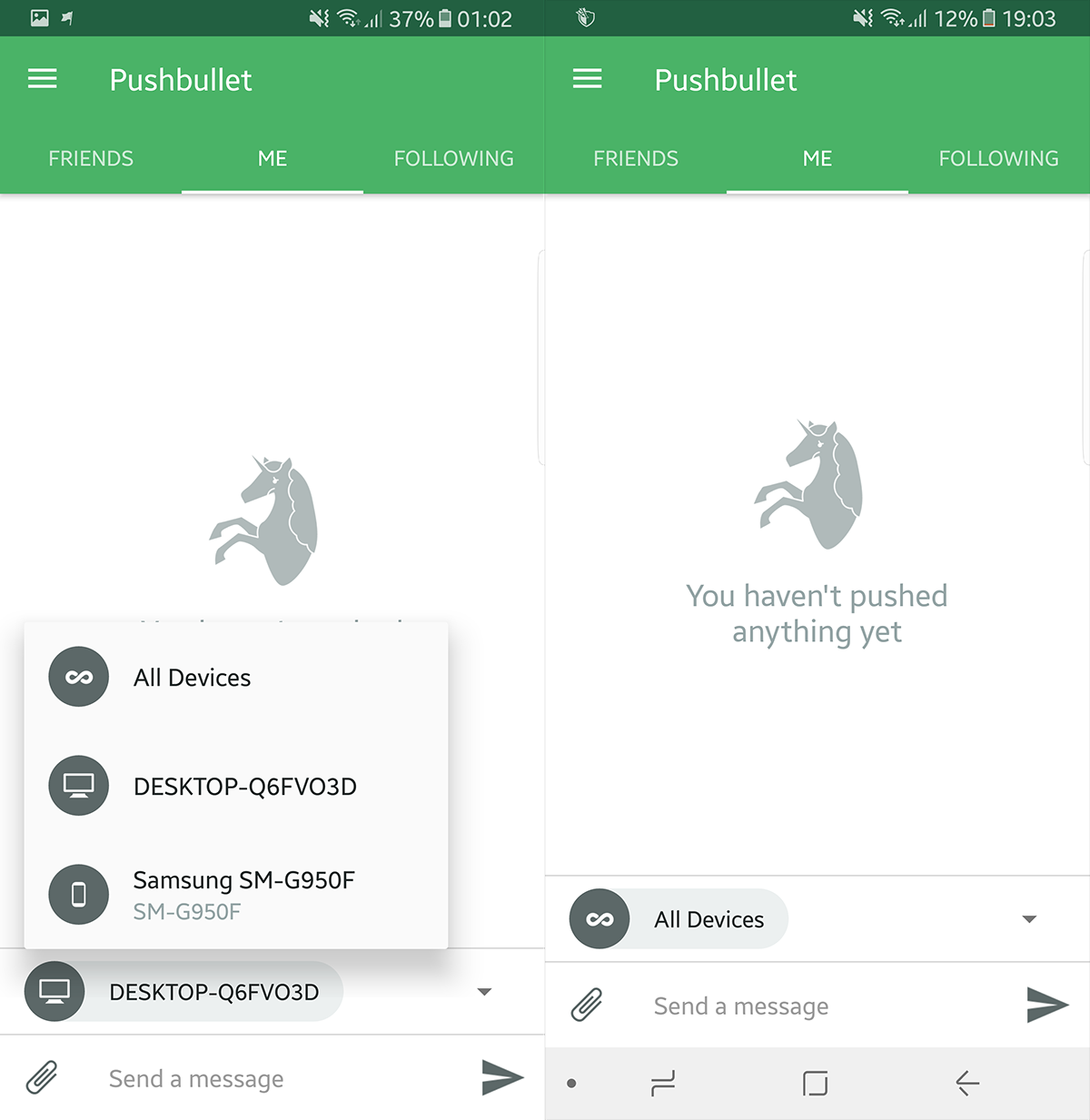
Pushbullet umožňuje obousměrnou komunikaci, takže můžete pomocí aplikace pro Android odesílat soubory i do počítače. V telefonu Android přejděte na záložku Push a vyberte cílové zařízení. Pomocí vestavěného správce souborů vyberte soubor, který chcete odeslat, a soubor bude dostupný na dané platformě ihned po jeho nahrání. Tato funkce je velmi užitečná například při importu snímků obrazovky pro články.
Oznámení
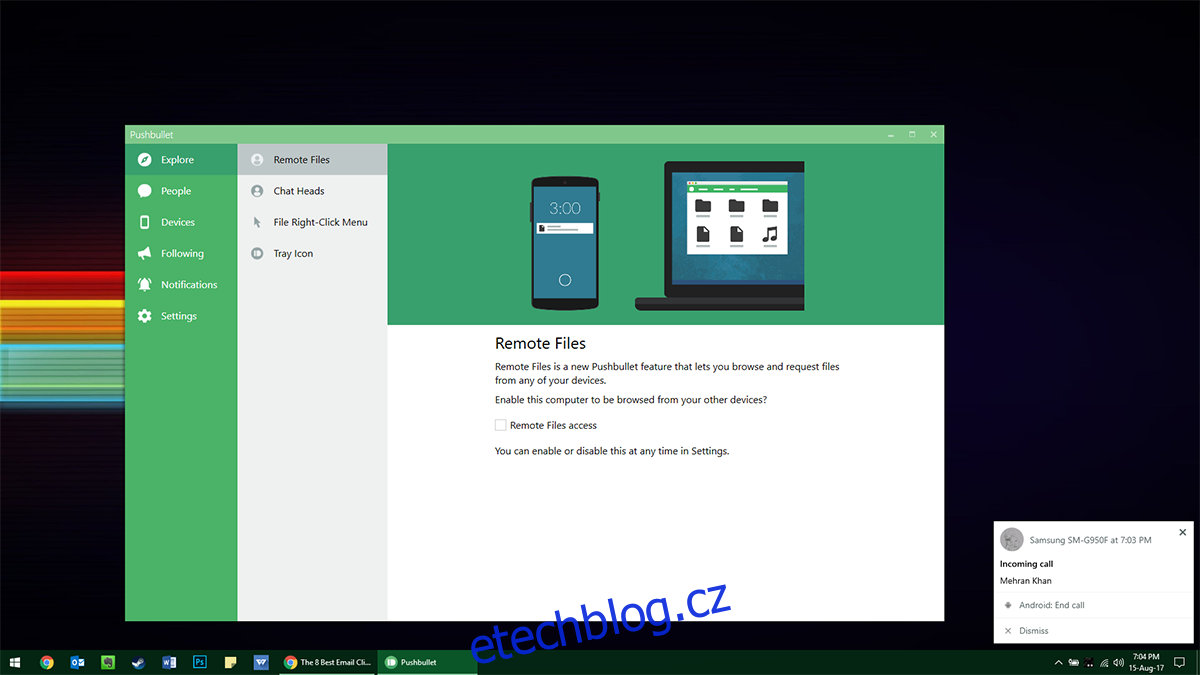
Na vašem počítači budete dostávat oznámení v malém okně, pokaždé, když se něco stane v telefonu. Pomůže vám to soustředit se na práci, aniž byste museli neustále kontrolovat telefon. Okno s oznámeními zabírá na obrazovce málo místa, je dostatečně viditelné, ale neruší. Dostáváte upozornění na příchozí hovory, které můžete přijmout kliknutím na obrazovce, ale k hovoru musíte stále použít telefon.